Как создать резервную копию iPhone
Продукты компании Apple, безусловно, отличаются невероятно высоким качеством, чего стоит один лишь дисплей. Специалисты единогласно признали его самым отзывчивым и быстрореагирующим емкостным дисплеем на планете. Но и на старуху бывает проруха, каким бы высоким качеством не отличались Айфоны, даже в их работе случаются сбои и, как показывает практика, не так уж и редко. Полагаю, мало кто из пользователей яблочных смартфонов очень желает разом потерять все данные, которые были сохранены там. Но, доблестные разработчики яблочной империи свой хлеб едят не зря, так что и эту проблему они попытались решить. Решением стало создание резервной копии всех данных и вашего смартфона, а поможет в создании резервной копии iTunes. Теперь я подробно расскажу вам о том, каким же образом можно свершить сие чудо – создать резервную копию данных с Айфона при помощи iTunes.
 Пошаговая инструкция создания резервной копии iPhone:
Пошаговая инструкция создания резервной копии iPhone:
- Для начала вам нужно подключить свой Айфон к персональному компьютеру и открыть систему iTunes;
- Затем выбираете вклад и кликайте на клавишу «создание копии»;
- Теперь вы должны указать, что резервная копия будет располагаться на вашем персональном компьютере, а вовсе не в облачном хранилище iCloud;
- Теперь вам нужно запастись терпением и ждать, время ожидания зависит от количества информации на вашем смартфоне;
- Теперь откройте другую вкладку меню, под названием «Магазин» и проведите авторизацию, для этого нужно вбить свой Apple ID в соответствующее окошко;
- Теперь откройте вкладку «Файл», в открывшемся списке кликайте на «устройства» и жмите на клавишу переноса покупок;
- Теперь запаситесь терпением и ждите, пока все ваши платные приложения будут скопированы в резервную копию на персональном компьютере. Возможно, это займет от 5 до 40 минут, все зависит от того, сколькими платными приложениями вы пользуетесь;
В том случае, если вы верно следовали инструкции и правильно выполнили все действия, у вас на ПК появится резервная копия смартфона iPhone со всеми настройками и приложениями вашего Айфона. Если вдруг, по какой-то причине все же случился сбой устройства и вам в срочном порядке нужно восстановить данные, используйте резервную копию.
Пошаговая инструкция переноса резервной копии назад, на Айфон:
- Для начала вам нужно подключить свой Айфон к персональному компьютеру и открыть систему iTunes;
- Теперь выбирайте вкладку «Обзор» и кликайте на клавишу «восстановить из копии»;
- Запаситесь терпением, процесс восстановления и переноса данных займет некоторое время;
- Как только система даст оповещение об окончании переноса, можно отсоединять Айфон от компьютера и пользоваться дальше;
Для почитателей облачного хранилища я расскажу как сделать резервную копию данных на облаке iCloud
- Откройте на Айфоне меню настроек, теперь вам нужно выбрать iCloud;
- Не забудьте авторизоваться в системе, для этого вам понадобится Apple ID;
- Как только авторизация закончится, из предложенного списка отметьте те приложения, копию которых желаете создать;
- Откройте вкладку с копиями и хранилищем;
- Кликайте на кнопку «начать копирование»;
- Если ваш Айфон подключен к сети интернет при помощи Wi-Fi, то появится кнопка «сделать копию», кликайте на нее и запаситесь терпением.
Если Вы хотите недорого купить последние модели iPhone, то заходите в лучший интернет-магазин iPhone — Электро-Дип.ру. Всегда низкие цены, гарантия на всю продукцию!
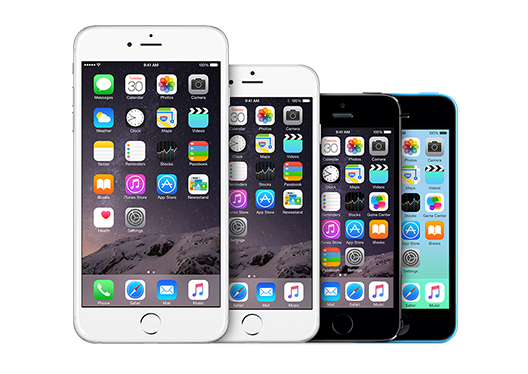




Добавить комментарий